告诉您2个移动硬盘同步数据方法!
怎么才能让两个不同移动硬盘同步数据?借助XCopy和傲梅轻松备份都可以轻松达成目的,一起来看看具体是如何实现的吧!
“您好,请教您一个问题。我在我的一个U盘里面,保存了很多音乐和视频文件,为了安全起见,我想将这些文件备份或同步到另一个移动硬盘里面。有什么方法可以让两个硬盘数据同步呢?求求了!!!”
移动硬盘是用于存储照片、视频、文档和其他类型数据的便携式设备。它们可以通过USB端口连接到不同的计算机,因此我们通常会选择使用移动硬盘在计算机之间传输文件。此外,您也可以将计算机数据备份到移动硬盘,以避免由于系统崩溃或其他意外错误而导致的数据丢失。
通常来说,我们在哪些情况下需要让两个移动硬盘同步数据呢?
那么我们该如何让两个硬盘数据同步呢?我们可以借助这2个工具来达成目的,分别是xcopy和傲梅轻松备份。
xcopy命令可以将文件、目录、整个磁盘从一个位置复制到另一个位置。您可以从命令提示符窗口直接运行xcopy命令,或者您可以创建一个批处理文件来运行xcopy 命令,这样在下一次操作时会简单一点,避免每次都重新输入。您可以按照以下步骤通过xcopy批处理文件将2个移动硬盘进行同步:
1. 将两个移动硬盘连接到您的计算机并确保它们被检测到。
2. 从任务栏的搜索框中搜索记事本,然后单击顶部的结果以启动记事本。
3. 输入以下行以创建移动硬盘同步数据批处理文件:
xcopy命令中使用的参数介绍如下:
✬ /e:复制目录和子目录,包括空目录。
✬ /d:复制源时间比目标时间新的文件。这意味着仅将更改或新添加的文件从源路径复制到目标路径。
✬ /c:即使发生错误也继续复制。通常,只读文件或具有受保护权限的文件会发生错误。
✬ /y:禁止提示以确认改写一个现存目标文件。
4. 按Ctrl + S保存批处理文件。使用“.bat”扩展名命名文件,例如“xcopy_sync.bat”。将该文件放在您可以轻松找到的位置。
5. 双击“xcopy_sync.bat”文件将一个外部硬盘同步到另一个。它将带出一个命令提示符窗口,向您显示同步结果,按任意键关闭窗口。

注意:
每次想要让两个硬盘数据同步时,只需双击批处理文件即可。如果要编辑批处理文件,请右键单击它并选择“编辑”。
以上就是通过xcopy同步两个移动硬盘文件的全部内容。这个过程并不复杂,但是,xcopy命令不会删除目标中存在但源中不存在的文件,并且它无法执行自动同步。想要一个全面的解决方法吗?请参考下一部分。
傲梅轻松备份是一个专业好用的移动硬盘同步备份软件,它的可以帮助您将文件从一个文件夹/磁盘/计算机同步到另一个文件夹/磁盘/计算机。它支持Windows 11/10/8.1/8/7/Vista/XP,并为您提供四种同步模式:
其中基本同步功能是免费提供的,其余三种属于VIP功能,需要升级解决。如果您感兴趣的话,可以点击下方按钮进入下载中心下载安装傲梅轻松备份,然后跟着我们的教程一起来看看怎么轻松让两个移动硬盘自动同步数据吧!
1. 打开傲梅轻松备份,升级到VIP,然后单击同步并选择镜像同步。它将删除目标驱动器上的多余文件,这弥补了xcopy命令的不足。
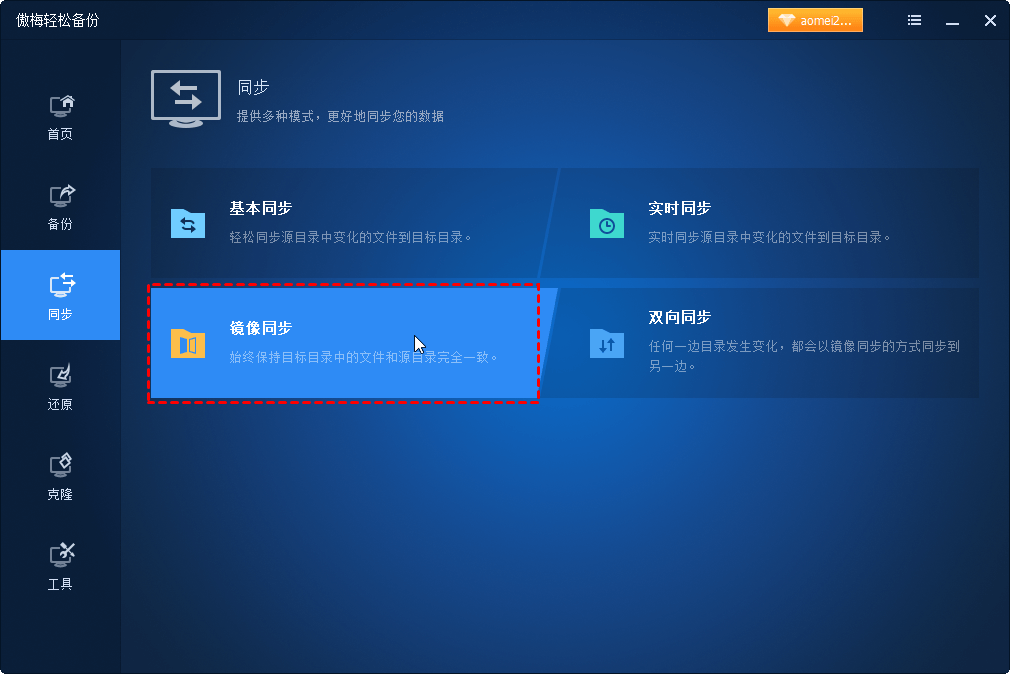
2. 您可以单击编辑图标来修改此镜像同步任务的名称,来帮助您将此任务与其他移动硬盘同步任务区分开来。单击“添加目录”以选择要同步的文件夹。
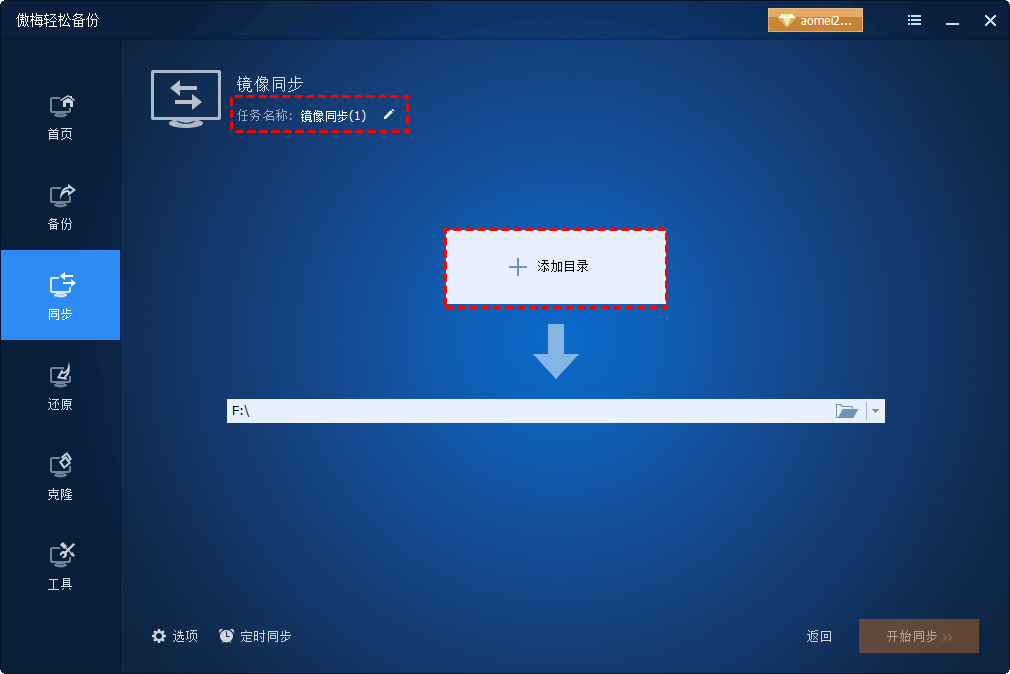
3. 选择一个目标位置来存储文件夹。
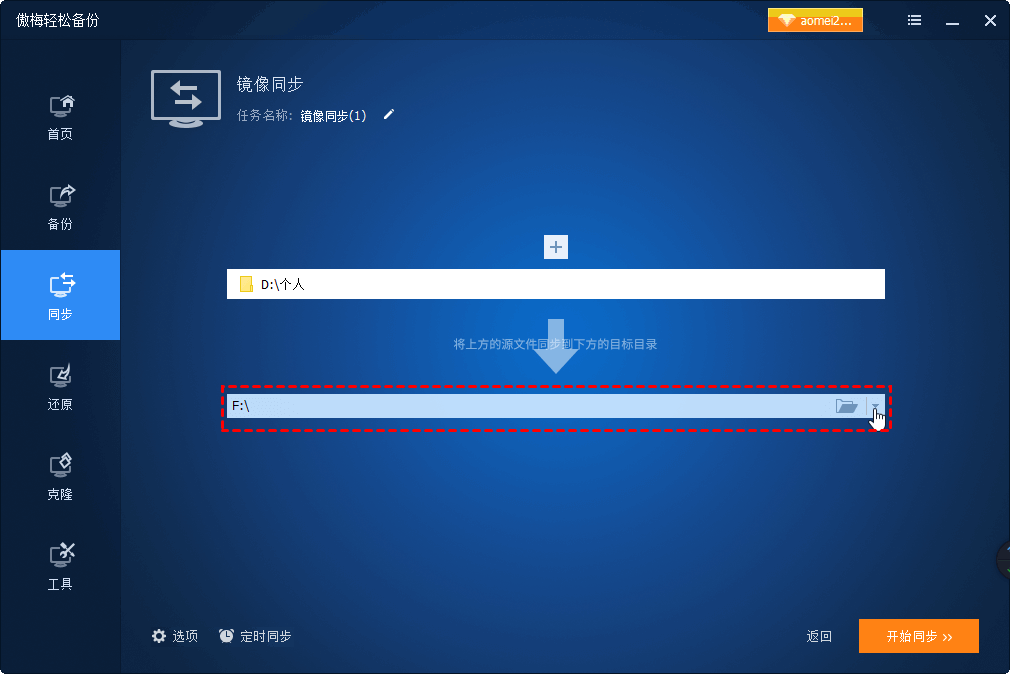
4.(可选)要设置两个移动硬盘自动同步,您可以单击“定时同步”选择适当的频率。

您还可以单击“选项”为同步任务写备注或启用电子邮件通知等。

5. 确认操作后单击“开始同步”即可轻松实现两个硬盘数据同步目的。
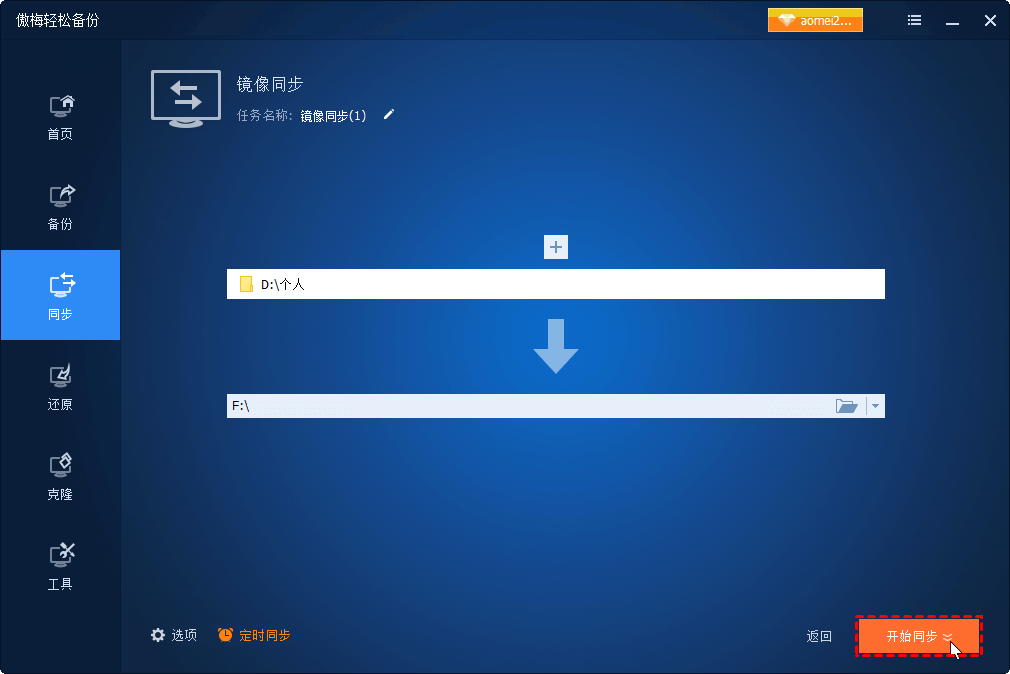
无论是Windows xcopy命令还是专业的移动硬盘同步备份软件,都可以帮助您在Windows中将两个硬盘数据同步。不同的是,傲梅轻松备份可以帮助您进行自动同步,既避免了重复性的操作,也防止您忘记同步,导致数据丢失。
除了同步功能外,傲梅轻松备份软件还可以帮助您进行磁盘克隆或系统克隆等。如果您想保护公司内的电脑数据安全,你可以选择傲梅企业备份标准版。使用内置的傲梅镜像部署工具,您可以通过网络将服务器端计算机上的系统镜像文件部署/还原到多台客户端计算机。